Как создать фотоальбом в PowerPoint
Вы когда-нибудь хотели создать фотоальбом для своей презентации, будь то свадьба, день рождения, выпускной, демонстрация вашей семьи и друзей, или путешествие по переулку памяти, или школьный проект истории? Фотоальбом(Photo Album) — это презентация, состоящая в основном из фотографий. В этом уроке мы объясним, как создать и отредактировать собственный фотоальбом в Microsoft PowerPoint .
Как создать фотоальбом(Photo Album) в PowerPoint
Откройте PowerPoint

Перейдите на вкладку « Вставка » в группе « (Insert)Изображения(Images) » и нажмите « Фотоальбом(Photo Album) » .
В списке фотоальбомов(Photo Album) щелкните Новый фотоальбом(New Photo Album) .

Появится диалоговое окно Фотоальбом .(Photo Album)
В диалоговом окне щелкните File/Disk .

Откроется диалоговое окно « Вставить новое изображение ».(Insert New Picture)
Выберите нужные файлы изображений.
Чтобы выбрать все файлы изображений, поместите их в папку. Нажмите(Click) на один файл изображения, удерживайте нажатой клавишу Shift и нажмите клавишу со стрелкой вниз, чтобы выбрать все файлы.
Щелкните Вставить(Insert) .

Чтобы поместить текстовое поле в макет, нажмите « Новое текстовое поле»(New Text Box ) в диалоговом окне « Фотоальбом ».(Photo Album)

Вы можете настроить порядок изображений и текстовых полей, перемещая их вверх и вниз или даже удаляя их, щелкая внутри флажка и нажимая кнопки « Вверх»(Up) , « Вниз(Down) » и « Удалить(Remove) » под полем « Изображения в альбоме(Pictures in Album) ».
В поле « Предварительный просмотр(Preview) » вы можете изменить угол поворота(Angle of Rotation) , контрастность(Contrast) и яркость(Brightness) отображаемого изображения.
Там, где вы видите «Параметры изображения»(Picture Options) , вы заметите, что подпись под всеми изображениями(Caption below all pictures) отключена, а также форма рамки(Frame Shape) в разделе « Макет альбома»(Album Layout) ; это связано с тем, что в списке « Макет изображения» пункт «Подогнать (Layout)под слайд(Fit to slide) » находится внутри.
Удалить « Подогнать к слайду(Fit to slide) » и выбрать что-нибудь еще из списка « Макет изображения»; (Layout)выберите Четыре изображения(Four pictures) или любой другой вариант из списка в зависимости от того, как вы хотите разместить свой фотоальбом.
В области «Параметры изображения(Picture Options) » вы можете выбрать, хотите ли вы, чтобы изображение имело подписи под всеми изображениями(Captions below all pictures) или все изображения были черно-белыми(All pictures black and white) .
В разделе « Макет альбома(Album Layout) », где вы видите « Форма рамки(Frame shape) », выберите нужную рамку. Вы увидите отображение желаемого кадра справа.
Там, где вы видите Theme , нажмите Browse .

Откроется диалоговое окно « Выбор темы »; (Choose Theme)выберите нужную тему и нажмите « Выбрать(Select) » .

В диалоговом окне « Фотоальбом(Photo Album) » нажмите « Создать(Create) » .
Вы создали презентацию фотоальбома.
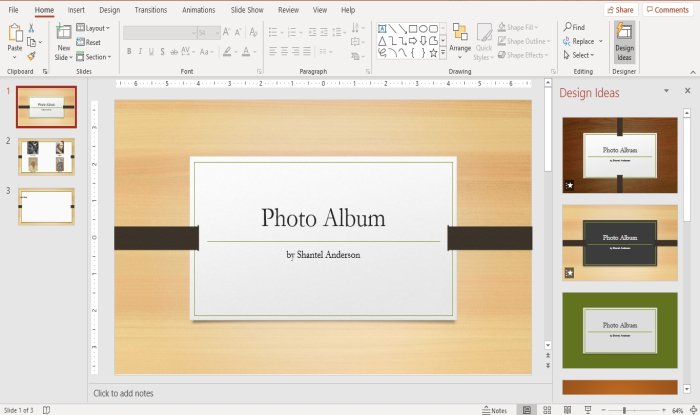
Вы увидите, что PowerPoint автоматически добавит имя с заголовком на первый слайд.

На втором слайде мы выбрали четыре изображения из списка Picture Layout , макет в виде четырех изображений внутри него.(Layout)

Третий слайд имеет текстовое поле.
Вы можете внести изменения в текст внутри слайдов, если хотите, нажав на него.
Читайте(Read) . Как добавить и использовать надстройку Pickit Free Images в Office .
Как редактировать пользовательский фотоальбом в PowerPoint

На вкладке « Вставка » в группе « (Insert )Изображения(Images) » нажмите « Фотоальбом».(Photo Album.)
В раскрывающемся списке «Фотоальбом» нажмите « (Photo Album)Редактировать фотоальбом(Edit Photo Album) » .

Появится диалоговое окно « Редактировать фотоальбом »; (Edit Photo Album)внесите изменения и нажмите «Обновить»(Update) .
Если у вас есть вопросы, пожалуйста, прокомментируйте ниже.
Читать дальше(Read next) : Как добавить и удалить макет слайда в PowerPoint(How to add and remove Slide Layout in PowerPoint) .
Related posts
Как создавать или вставить Photo Collage в PowerPoint
Как размыть картинку в PowerPoint
Excel, Word or PowerPoint не мог начать в прошлый раз
Как связать один PowerPoint presentation на другой
PowerPoint не отвечает, замораживает, висит или перестал работать
Как создать Mouseover Text Effect в PowerPoint
Как добавить Audio на PowerPoint
Как изменить по умолчанию File Format для сохранения в Word, Excel, PowerPoint
Как сжать PowerPoint file на Windows 10
Как включить и объединить Shapes в PowerPoint
Как очистить Clipboard в Excel, Word or PowerPoint
Как изменить Slide size and orientation в PowerPoint
Как создать Timeline в PowerPoint
Как начать Word, Excel, PowerPoint, Outlook в Safe Mode
Как вставить Countdown Timer в PowerPoint presentation
Как создать и вставить неразрывный Pyramid в PowerPoint
Как создать Design Preset или тему в PowerPoint
Как создать анимированный picture frame в PowerPoint
Как сжать все фотографии в PowerPoint presentation
Как сделать Flowchart в PowerPoint
